|
COLOUR MY LIFE

Ringrazio Sille per avermi permesso di tradurre i suoi tutorial.

qui puoi trovare qualche risposta ai tuoi dubbi.
Se l'argomento che ti interessa non è presente, ti prego di segnalarmelo.
Questo tutorial è stato creato con PSP 9, ma può essere eseguito anche con le altre versioni di PSP.
Per tradurlo, ho usato PSP X.
Questo tutorial è una creazione di ©Sille e non può essere copiato su altri siti nè essere offerto per il download.
Lo stesso vale per la mia traduzione.
Occorrente:
Materiale qui
Filtri:
VM Natural - Sparkle qui
Graphics Plus - Cross Shadow qui
Eye Candy 4000 - Drip qui
Ti servirà anche Animation Shop qui
Metti il pennello +Rund50 nella cartella Pennelli. Se hai problemi con i pennelli vedi alcuni appunti qui
1. Apri una nuova immagine trasparente 600 x 500 pixels.
Imposta due colori dai tuoi tubes e passa il colore di primo piano a Gradiente, con i seguenti settaggi:
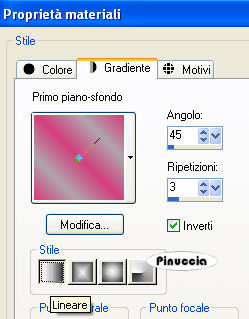
Riempi  l'immagine trasparente con questo gradiente. l'immagine trasparente con questo gradiente.
Regola>Sfocatura>Sfocatura gaussiana - raggio 25.

Regola>Aggiungi/Rimuovi disturbo>Aggiungi disturbo:
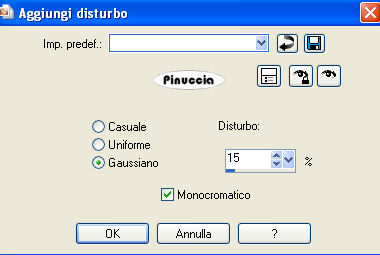
Effetti>Plugins>VM Natural - Sparkle:
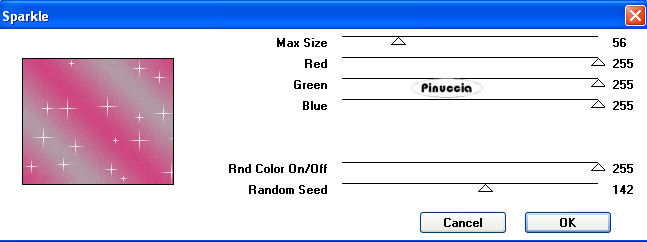
2. Attiva lo strumento Selezione  , rettangolo, , rettangolo,
e disegna un rettangolo a sinistra, pressappoco come nel mio esempio.
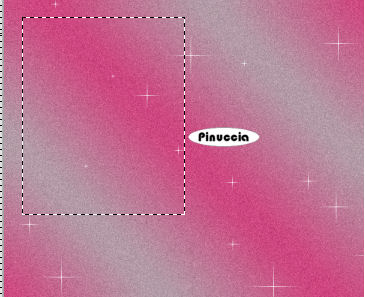
Livelli>Nuovo livello raster.
Cambia i settaggi del gradiente, togliendo a spunta a Inverti.
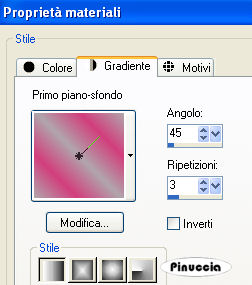
Riempi  la selezione con questo gradiente. la selezione con questo gradiente.
Regola>Sfocatura>Sfocatura gaussiana, con i settaggi precedenti.
Livelli>Nuovo livello raster.
Apri il tube della donna MC2009 e vai a Modifica>Copia.
Torna al tuo lavoro e vai a Modifica>Incolla nella selezione.
Livelli>Nuovo livello raster.
Selezione>Modifica>Seleziona bordature selezione:

Riempi  con il gradiente. con il gradiente.
Effetti>Plugins>Graphics Plus - Cross Shadow:

Selezione>Deseleziona.
Duplica il livello della cornice: Livelli>Duplica.
Immagine>Ridimensiona, all'80%, tutti i livelli non selezionato.
Sposta  il duplicato a destra. il duplicato a destra.
Immagine>Ruota per gradi - 20 gradi a destra.

Chiudi questo livello e il livello di sfondo e attiva uno dei tre livelli visibili.
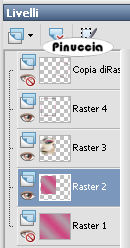
Livelli>Unisci>Unisci visibile.
Effetti>Effetti 3D>Sfalsa ombra:

Ripeti l'Effetto Sfalsa ombra, cambiando verticale e orizzontale con -5.
3. Apri tutti i livelli e attiva il livello superiore.
Livelli>Nuovo livello raster.
Attiva lo strumento Pennello 
cerca e seleziona il pennello "+Rund50".
con i seguenti settaggi:

Applica il pennello una volta con il colore di primo piano (tasto sinistro del mouse) e una volta con il colore di sfondo (tasto destro),
pressappoco come nel mio esempio:

Regola>Sfocatura>Sfocatura gaussiana - raggio 25.
Effetti>Effetti di trama>Mosaico di vetro.
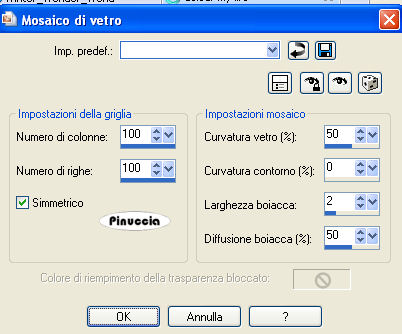
Effetti>Plugins>Graphics Plus - Cross Shadow, con i settaggi standard.

4. Attiva il livello superiore.
Apri il tube dei pennelli "tessanibrushes", posizionati sul livello del pennello che hai scelto e vai a Modifica>Copia.
Torna al tuo lavoro e vai a Modifica>Incolla come nuovo livello.
Immagine>Ridimensiona, all'80%, tutti i livelli non selezionato.
Immagine>Ruota per gradi - 40 gradi a sinistra.
Regola>Messa a fuoco>Metti a fuoco.
Posizionalo  in modo che la punta del pennello copra la punta del pennello visibile nel tube della donna. in modo che la punta del pennello copra la punta del pennello visibile nel tube della donna.

Effetti>Effetti 3D>Sfalsa ombra:
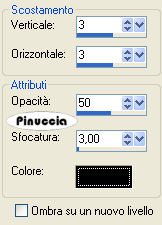
Apri il tube del tubetto "PatryTubes Lancome" e vai a Modifica>copia.
Torna al tuo lavoro e vai a Modifica>Incolla come nuovo livello.
Immagine>Ridimensiona, all'80%, tutti i livelli non selezionato.
Immagine>Ruota per gradi - 90 gradi a destra.
Regola>Messa a fuoco>Metti a fuoco.
Effetti>Effetti 3D>Sfalsa ombra, con i settaggi precedenti.
Apri il tube dello smalto "Nonny-Cosmetic-NailPolishDrop" e vai a Modifica>Copia.
Torna al tuo lavoro e vai a Modifica>Incolla come nuovo livello.
Immagine>Ridimensiona, 3 volte all'80%, tutti i livelli non selezionato.
Regola>Messa a fuoco>Metti a fuoco - 2 volte.
Effetti>Effetti 3D>Sfalsa ombra, con i settaggi precedenti.
se il colore dei tubes differisce troppo dai colori che hai scelto per eseguire il tutorial,
usa il viraggio per adattarli ai tuoi colori. Come usare il viraggio vedi qui
5. Attiva lo strumento Testo  e scrivi un testo sull'immagine, senza dimenticare il tuo nome e/o il tuo watermark. e scrivi un testo sull'immagine, senza dimenticare il tuo nome e/o il tuo watermark.
Livelli>Unisci>Unisci visibile.
Immagine>Dimensione tela - 680 x 580 pixels.
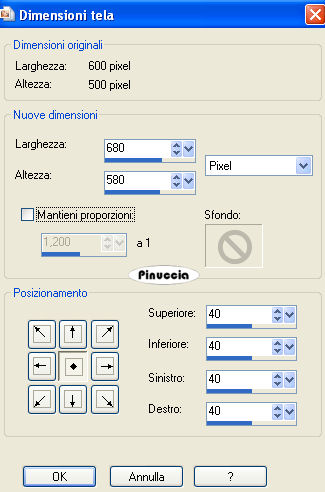
Livelli>Nuovo livello raster.
Livelli>Disponi>Porta sotto.
Riempi  questo livello con il gradiente. questo livello con il gradiente.
Effetti>Plugins>Graphics Plus - Cross Shadow, con i settaggi precedenti - 2 volte.
Attiva il livello superiore.
Effetti>Effetti 3D>Sfalsa ombra:

Ripeti l'Effetto Sfalsa ombra, cambiando verticale e orizzontale con -5.
Livelli>Unisci>Unisci visibile.
6. Attiva lo strumento Selezione a mano libera  da punto a punto. da punto a punto.

e seleziona la parte dello smalto esterna al flacone:

Modifica>Copia.
Livelli>Nuovo livello raster.
Modifica>Incolla nella selezione (e dovrai fare attenzione a non spostare questo livello perchè deve rimanere esattamente sullo smalto preesistente del flacone).
Selezione>Deseleziona.
Livelli>Duplica, e sposta  il livello in alto contro il bordo, pressappoco come nell'esempio. il livello in alto contro il bordo, pressappoco come nell'esempio.

Ripeti Livelli>Duplica e sistema  i livelli come nell'esempio. i livelli come nell'esempio.
(affianco l'esempio togliendo la visibilità al livello di sfondo per vedere meglio).
 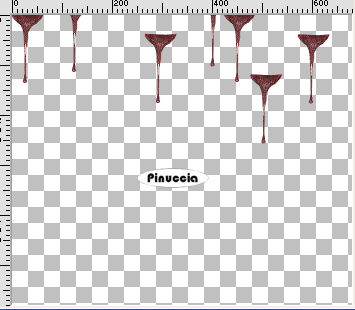
Chiudi il livello di sfondo.
Livelli>Unisci>Unisci visibile.
Attiva il livello superiore.
Livelli>Nuovo livello raster.
Selezione>Seleziona tutto.
Riempi  il livello con il colore nero. il livello con il colore nero.
Selezione>Modifica>Contrai - 1 pixel.
Premi sulla tastiera il tasto CANC.
Selezione>Deseleziona.
7. Attiva il livello delle macchie di smalto.
Duplica questo livello uniti 3 volte: Livelli>Duplica.
Lascia il livello originale come sta.
Attiva il livello della prima copia.
Effetti>Plugins>Eye Candy 4000 - Drip, con i seguenti settaggi:
(eventualmente, sei libero di sperimentare i settaggi che più preferisci).

Attiva il livello della seconda copia.
Ripeti l'Effetto Drip con i seguenti settaggi:
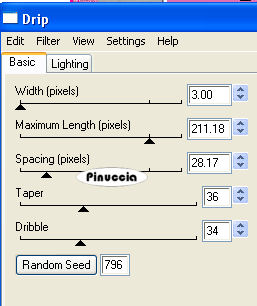
Attiva il livello della terza copia.
Ripeti l'Effetto Drip con i seguenti settaggi:
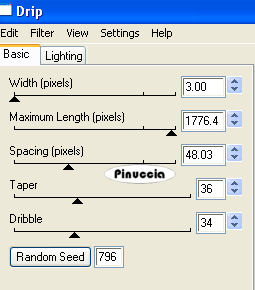
8. Attiva il livello di sfondo.
Chiudi i tre livelli duplicati.

Modifica>Copia Unione.
Apri Animation Shop e vai a Modifica>Incolla>Incolla come nuova animazione.
Torna in PSP.
Chiudi il livello Uniti e apri il livello della prima copia.
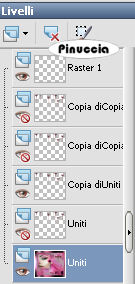
Modifica>Copia Unione.
Torna in Animation Shop e vai a Modifica>Incolla>Incolla dopo il fotogramma corrente.
Di nuovo in PSP.
Chiudi il livello della prima copia e apri il livello della seconda copia.
Modifica>Copia Unione.
Torna in Animation Shop e vai a Modifica>Incolla>Incolla dopo il fotogramma corrente.
Ancora una volta in PSP.
Chiudi il livello della seconda copia e apri il livello della terza copia.
Modifica>Copia Unione.
Torna in Animation Shop e vai a Modifica>Incolla>Incolla dopo il fotogramma corrente.
Ed ecco la tua animazione composta da quattro fotogrammi.
Clicca sul primo fotogramma per selezionarlo e vai a Modifica>Seleziona tutto.
Animazione>Proprietà fotogramma, e imposta la velocità a 30.

Controlla il risultato cliccando su Visualizza  e salva in formato gif. e salva in formato gif.
Un esempio con altri settaggi del filtro Drip.


Se hai problemi o dubbi, o trovi un link non funzionante,
o anche soltanto per un saluto, scrivimi.
18 Gennaio 2009
|